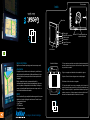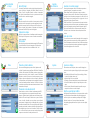AvMap Geosat 6 Blu Peugeot 307 Brasil Manual do usuário
- Tipo
- Manual do usuário

Porta sérial
Porta USB (master/slave)
Saída de Audio
Alimentação
Ligação Extra para
alimentação
Ranhura SD Fixação magnética ao
suporte alimentado
Microfone
Alto-falantes
1.Fixe o suporte ao para-brisas com a ajuda da ventosa numa posição
que não represente um perigo em caso de acidente, freagem brusca
ou que distraia o condutor.
2.Ligue o carregador ao alimentador do acendedor de cigarros.
3.Ajuste o Geosat 6 ao íman de agarre com um simples gesto.
4.Pressione o botão de acender o navegador.
5.O íman de rotação faz com que o navegador gire de horizontal a
vertical de maneira que possa escolher a posição de visualização que
deseja. O íman do suporte foi especialmente desenhado para que o
condutor possa virar o display enquanto conduz sem distrair-se: O
software muda automáticamente de horizontal a vertical.
Inicío
Sentido da Rotação
Parte traseira
Registro do Produto
Registre o seu Geosat 6 pela página web: www.avmap.com.br
Atualizações
Ao registrar o seu produto na seção de suporte, poderá fazer o
download gratis das atualizações. AvMap periódicamente lança
actualizações de software para melhorar a sua experiência de
navegação.
É muito importante manter os mapas atualizados. As
atualizações dos mapas são feitas aproximadamente três vezes
por ano e podem ser adquiridas através da AvMap. Verique os
preços e as atualizações disponíveis em www.avmap.com.br ou
na rede de distribuidores autorizados.
NOVO!
Faça o download do guia completo desde www.geosat6.com para
descobrir as funções inteligentes exclusivas no Geosat 6 como:
Computador de bordo•
Stop Planner•
POI dinâmicos•
Rotas armazenadas•
Sua viagem, Nossa tecnologia.
Guia rápida

Menú Principal
Ao acender, Geosat6 abre o menú principal onde poderá escolher
entre três funções : Navegador via Satélite, Música & Leitor de
Video e Visor de fotograas. Quando o software do navegador
esté ligado leia atentamente os avisos e pressione aceitar para
continuar e abrir o menú de navegação.
Ajuda
Para obter conselhos de como utilizar os ícones pressione o botão
de Ajuda (sinal de interrogação) e pressione qualquer dos botões
para obter uma explicação curta de como utilizá-los. Além dos
textos de ajuda, pode consultar as Perguntas mais Frequentes
selecionando o botão FAQ no menú de navegação.
Explorando o mapa
Para abrir o mapa, pressione o ícone Mapa no menú de navegação.
Poderá explorar o mapa com o zoom ou tocando e arrastando na
direção pretendida.
Onde estou?
Para obter informação promenorizada da sua posição GPS pressione
o botão Onde Estou? no menú de navegação. Esta informação
naliza ao proporcionar-lhe as coordenadas de Lat./ Lon.
Menú principal
e mapa
Fixando o primeiro destino
Abra o menú de Navegação e pressione Onde Ir, depois escolha
a direção. Preencha os campos em Branco: País/Estado, Cidade, Rua
e Número. Para introduzir o País/Estado, pressione o campo vazío.
Aparecerá um teclado virtual. Introduzir o nome do País/Estado
digitando no teclado. Oprima a tecla verde para passar a outros
campos, repita esta operação em todos os campos e nalmente
volte a pressionar a tecla verde para iniciar a navegação. Pressione o
ícone com a bandeira para xar o endereço. O software irá calcular
a rota desde a posição que tenha nesse momento ao destino. Nesse
instante abre-se o mapa.
Planeando a rota desde A até B
Quando estiver no veículo e o Geosat 6 receba uma posição GPS,
o ponto de saída de uma rota corresponde à sua posição nesse
momento. Também é possível planejar uma rota sem uma posição
válida de GPS antes de partir, xando tanto o ponto de destino
como o de saída. Introduzir um novo endereço como explicado
anteriormente. Na página de Inicio de Navegação xe o seu ponto
de saída selecionando o botão Fixar como ponto de saída. Repita a
operação para introduzir o endereço de destino. Na página de inicio
de navegação toque no ícone com a bandeira. O mapa irá abrir-
se e a rota será descrita como uma marca verde para que possa
comprovar a rota ou decidir se deseja alterar ou não.
Rota
Guardar um contato pessoal
Geosat 6 pode armazenar mais de 1000 endereços pessoais na
agenda de contatos. Como guardar um contacto:
Desde o Mapa: Escolha o ponto exato no mapa, o endereço
irá aparecer na barra de Info. Para obter a informação completa
pressione a barra informativa que apareçerá no lado inferior da
tela. Pressione a tecla verde para abrir a página de Inicio de
Navegação. Pressione Guardar Contacto.
Desde o menú Onde Ir: Siga as mesmas instruções para introduzir
um destino como descrito anteriormente, seguidamente na página
de Inicio de Navegação pressione Guardar na agenda. A página
Opções de Contacto se abrira. Pressione nomear contato para
introduzir o nome. Ao terminar todos as alterações selecione
Aceitar.
Léve-me a Casa
O icone léve-me a casa no menú de navegação inicia a navegação
desde o ponto onde se encontra até o endereço guardado como
Casa. Para armazenar o endereço de Casa, introduzir um endereço
novo como explicado anteriormente, seguidamente na página de
Inicio de Navegação escolha o ícone Casa.
Agenda
de contactos
Ajustes no display
Para aceder ao menú de ajustes, abra o menú de Navegação e
selecione o ícone de ajustes no display. Aquí irá encontrar ajustes
como:
Preferências do Utlizador: Idioma, Opções no display, Volume, •
Límite de Velocidade, Alarmes, etc.
Opções de Rota: Fixe a sua rota ideal•
Simulação: Fixe uma simulação de uma rota pré-determinada.•
Caixa Info: Estabeleça o tipo de info que deseja ter ao abrir o •
mapa.
Info do sistema: Obtenha informação do aparelho como por •
exemplo: do software e a versão do mapa.
Escolha a suas Opçoes de Rota
Nas Opções de Rota pode escolher o criterio para calcular a melhor
rota de acordo as suas necessidades. Na primeira página pode
escolher o tipo de rua ou manobra que deseja evitar: Pedágios,
Rodovias, Inversão em U, rotas com balsas, áreas urbanas.
Na siguiente página poderá escolher o tipo de rota: a mais rápida,
curta, etc…
Ajustes
-
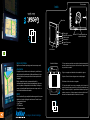 1
1
-
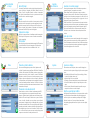 2
2
AvMap Geosat 6 Blu Peugeot 307 Brasil Manual do usuário
- Tipo
- Manual do usuário
Artigos relacionados
-
AvMap Geosat 4x4 Manual do usuário
-
AvMap Geosat 5 Camp PRO Manual do usuário
-
AvMap Geosat 4x4 Crossover T Italia Manual do usuário
-
AvMap Geosat 6 - 207 Energie Guia rápido
-
AvMap Motivo Europa Centrale Manual do usuário
-
AvMap Motivo Europa Centrale Manual do usuário
-
AvMap Geosat 6 Drive Safe Manual do usuário
-
AvMap Speego Manual do usuário
-
AvMap Geosat 4x4 Manual do usuário
-
AvMap Geosat 5 BLU APRS Manual do usuário